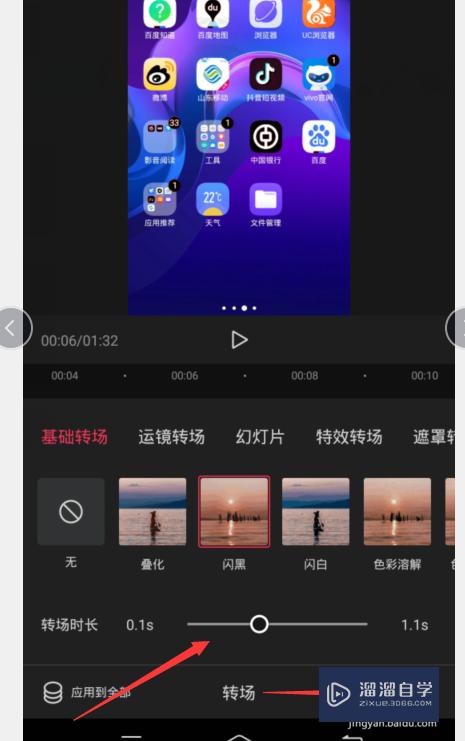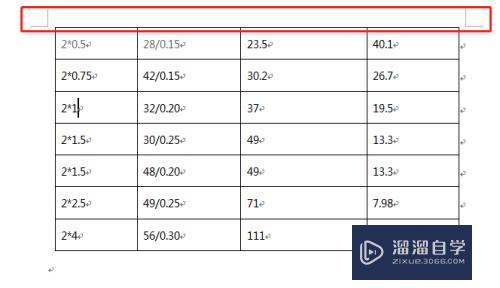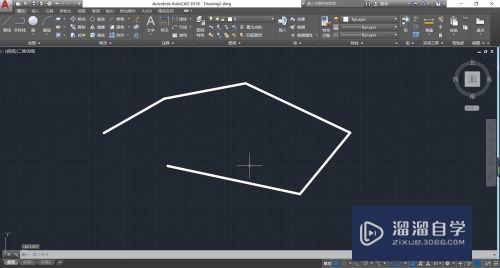CAD如何创建环形面域(cad如何创建环形面域图)优质
在CAD工程制图中。我们所接触到的图形有时是非常复杂的。针对复杂区域进行面域的创建时经常会用到建模的命令。下面我们就一起来学习CAD如何创建环形面域的吧!
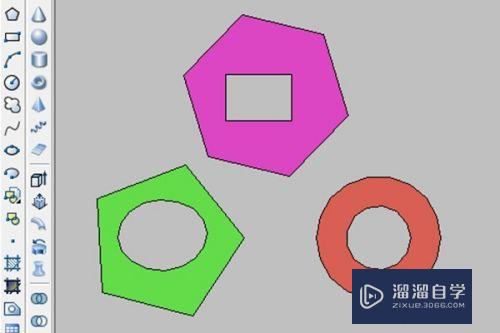
工具/软件
硬件型号:惠普(HP)暗影精灵8
系统版本:Windows7
所需软件:CAD2010
方法/步骤
第1步
首先我们依旧在视图中将视觉样式从默认的“二维线框”调整为“概念”。方便我们观察操作效果;
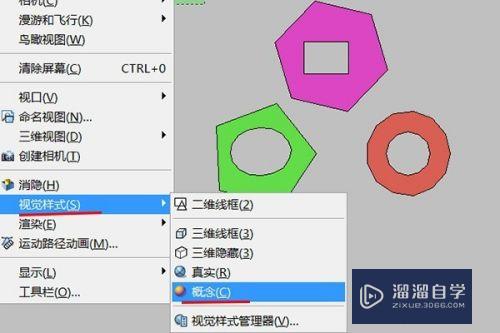
第2步
建模区的调用:在CAD界面侧边空白处点击右键。鼠标滑动至“ACAD”。在弹出的长菜单中找到“建模”并点击之;

第3步
在本文中我们以下图为例进行说明。其形状为外五边形内椭圆。我们先用reg命令分别对椭圆和五边形进行面域创建;
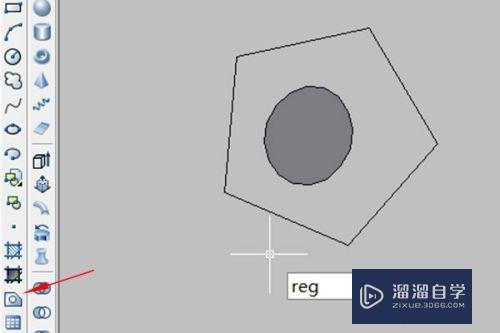
第4步
上述操作完成后。我们在建模区中找到“差集”图标(如下图所示)。点击该图标;
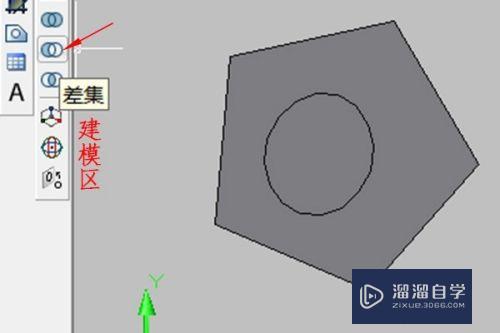
第5步
此时我们注意到下方命令栏中有提示。让我们选择需要从中减去的实体或面域。也即外部较大的面域。我们对其进行选择确认;

第6步
继而命令栏再提示我们。选择要减去的实体和面域。也就是内部较小的面域了。我们点击选中。然后回车确认;
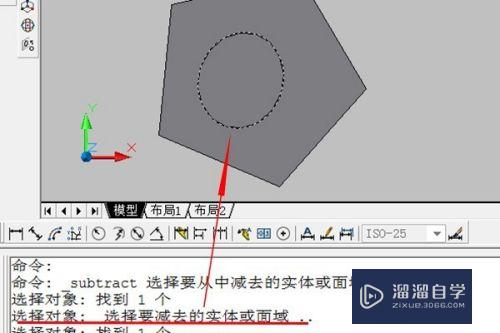
第7步
上述确认操作完成后。我们便完成了对环形区域的面域创建工作了。效果如下图所示。
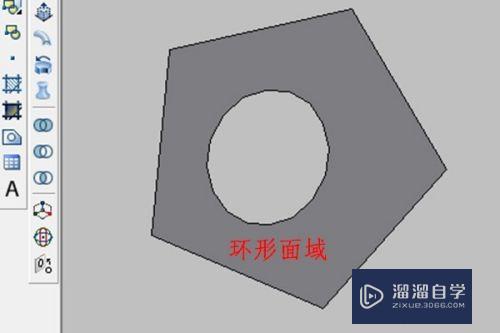
以上关于“CAD如何创建环形面域(cad如何创建环形面域图)”的内容小渲今天就介绍到这里。希望这篇文章能够帮助到小伙伴们解决问题。如果觉得教程不详细的话。可以在本站搜索相关的教程学习哦!
更多精选教程文章推荐
以上是由资深渲染大师 小渲 整理编辑的,如果觉得对你有帮助,可以收藏或分享给身边的人
本文标题:CAD如何创建环形面域(cad如何创建环形面域图)
本文地址:http://www.hszkedu.com/65838.html ,转载请注明来源:云渲染教程网
友情提示:本站内容均为网友发布,并不代表本站立场,如果本站的信息无意侵犯了您的版权,请联系我们及时处理,分享目的仅供大家学习与参考,不代表云渲染农场的立场!
本文地址:http://www.hszkedu.com/65838.html ,转载请注明来源:云渲染教程网
友情提示:本站内容均为网友发布,并不代表本站立场,如果本站的信息无意侵犯了您的版权,请联系我们及时处理,分享目的仅供大家学习与参考,不代表云渲染农场的立场!